Kontrollen Interactive Mappning
Lägg enkelt till interaktiv karta i dina arbetsyteappar. Rita markörer från en datakälla som innehåller adresser eller latitud- och longitudpar. När du zoomar ut grupperas markörerna eventuellt i kluster för att gruppera data. På mobila enheter och webbupplevelser kan en mappning visa användarens aktuella position och beräkna en väg till användarens destination. Kartor kan växlas mellan väg- och satellitvyer.
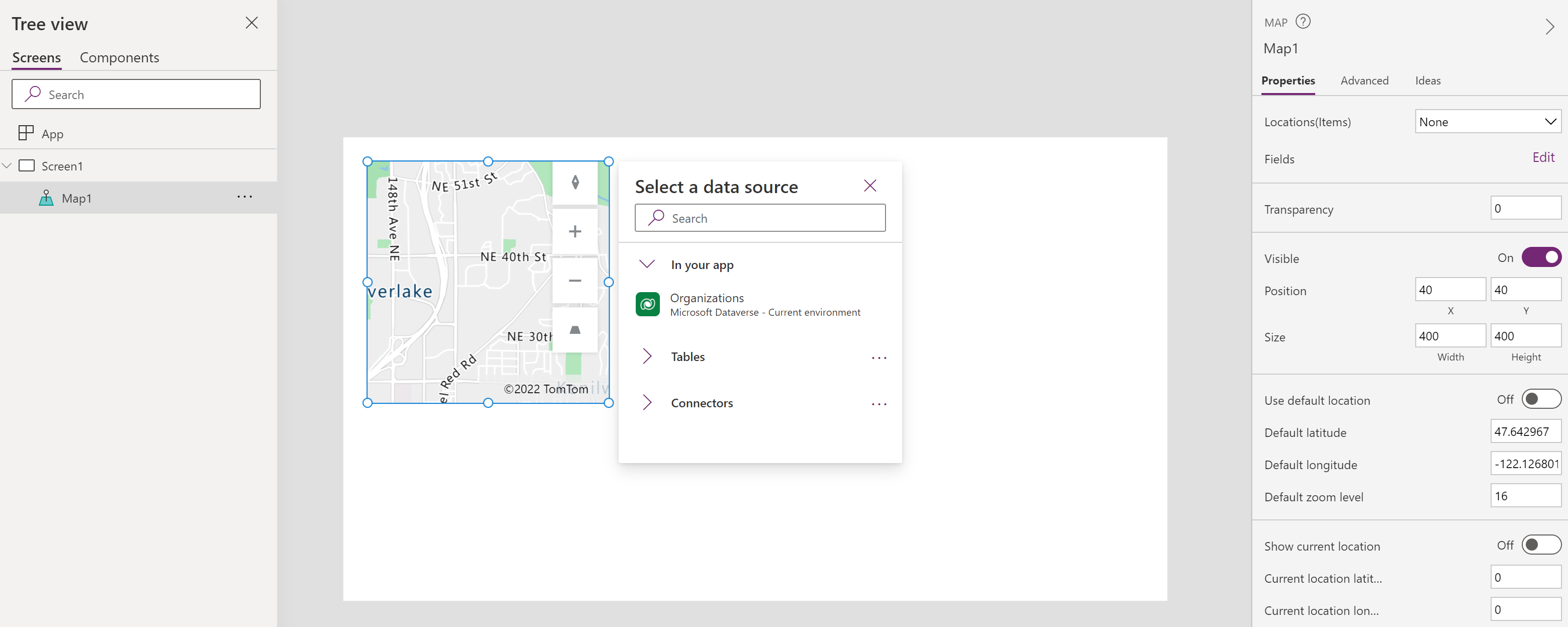
Interaktiva mappningsfunktioner
- Använd en datakälla för att fästa nålar
- Visa information om kartnålar
- Visa färdvägar mellan vägpunkterna
- Rita och infoga former
Förutsättningar
Du måste uppfylla några få krav innan du kan använda kartor i dina arbetsyteappar. Se sekretess- och säkerhetstabellen för mer information om hur olika kartfunktioner använder data.
Lägg till en karta på en appskärm
Med appen öppen för redigering i Power Apps Studio:
- Välj fliken Infoga och expandera Media.
- Markera Karta och placera kartan i appens skärm, eller dra kontrollen på skärmen för att placera den mer exakt.
Lägga till nålar, flöden och former
Nålar, flöden och former är datauppsättningsegenskaper som behöver både identifiera datakälla, som är en tabell från en samling eller ett anslutningsprogram och relevanta kolumner. Datakälla anges i egenskapen Items (Items for pins, RouteWaypoints_Items for routes, Shape_Items for shapes) och de relevanta kolumnerna anges i de relaterade egenskaperna (t.ex. ItemLatitudes, ItemLongitudes, etc för nålar). Avsnittet Egenskaper innehåller ytterligare information om dessa datauppsättningar och deras relaterade egenskaper.
Om du till exempel har en tabellsamling med namnet Platser med kolumnerna Namn, Longitud och Latitud:
| Name | Longitud | Latitud |
|---|---|---|
| Fourth Coffee (exempel) | -98.29277 | 26.2774 |
| Litware, Inc. (exempel) | -96.85572 | 32.55253 |
| Adventure Works (exempel) | -96.99952 | 32.72058 |
Så här visar du dessa som etikettsnålar på kartan:
Ange egenskapen Items till platser
Ange egenskapen ItemLabels till Namn
Ange egenskapen ItemLongitude till Longitud
Ange egenskapen ItemLatitude till Latitud
Viktigt
De relevanta kolumnnamnen måste vara inom citattecken i de relaterade egenskaperna. De datakälla inte ha citattecken.
Du kan se hur med visa nålar från ett Excel-ark eller skapa en app som använder adressinmatningskontrollen för att fylla i nålar på kartkontrollen som ytterligare exempel.
Anteckning
Varje Mappning-kontroll kan visa upp till 5 000 nålar från latitud eller longitud och 50 nålar från adresser. Nålgränsen är lägre för adresser eftersom kartan måste geokoda adresserna till latitud eller longitud för att visa dem. Vi rekommenderar att du inte använder adresser där det är möjligt. Du kan spara geokodade adresser från mappningskomponent till datakälla.
När både latitud eller longitud och en adress anges för en enda nål, kommer Mappning-kontrollen att prioritera att använda latitud eller longitud för att undvika geokodning av adressen.
Egenskaper
Ändra kartans beteende och utseende med hjälp av egenskaper. Vissa egenskaper är endast tillgängliga på fliken Avancerat.
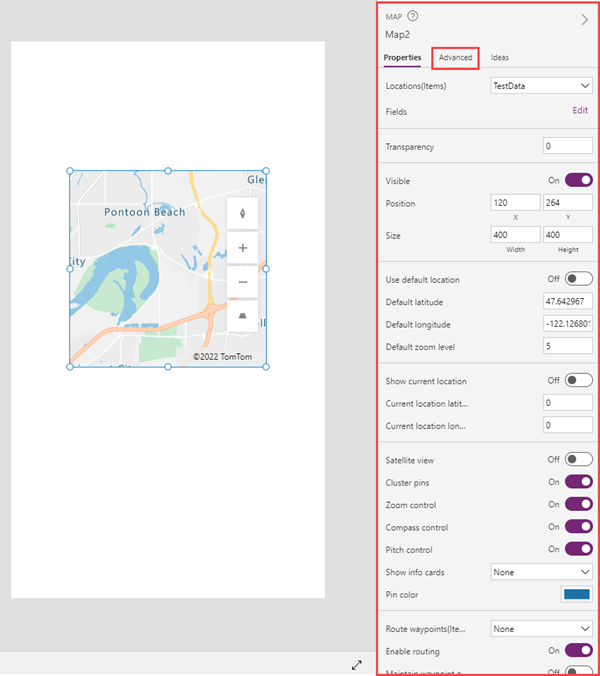
Kartkontrollen har sex olika typer av egenskaper.
- Formateringsegenskaper
- Beteendeegenskaper
- Nålegenskaper
- Ruttegenskaper
- Formegenskaper
- Utdataegenskaper
Formateringsegenskaper
| Property | Beskrivning | Type | Flik |
|---|---|---|---|
| Satellite view | Visar kartan i satellitvy. Lämna den här egenskapen borta för att visa kartan i vägvyn. | Booleskt | Egenskaper; avancerad: SatelliteView |
| Kartformat | Anger kartformat. Alternativ: Väg, natt, skuggade vägar, satellit, satellitvägmarkeringar, hög kontrast ljus, hög kontrast mörk, gråskala ljus, gråskala mörk. | Enum | Egenskaper |
| Transparency | Bestämmer kartans genomskinlighet, från 0 (opak) till 100 (transparent). | Integer | Egenskaper; avancerad: Transparency |
| Visible | Visar eller döljer kartan. | Boolean | Egenskaper; Avancerad: Visible |
| Position | Placerar kartans övre vänstra hörn vid de skärmkoordinater som anges i x och y. | Flyttalsnummer | Egenskaper; Avancerad: X, Y |
| Size | Fastställer kartans storlek med hjälp av pixelvärdena i Bredd och Höjd. | Integer | Egenskaper Avancerat: Width, Height |
| Border radius | Bestämmer kartkantens hörnradie. | Flyttalsnummer | Egenskaper; avancerad: BorderRadius |
| Border | Bestämmer stil, bredd och färg på kartkanten. | Gäller inte | Egenskaper; Avancerat: BorderStyle, BorderThickness, BorderColor |
| DisplayMode | Bestämmer huruvida kontrollen ska tillåta indata från användaren (Edit), bara visar data (View) eller är inaktiverad (Disabled). | Enum | Avancerad |
Beteendeegenskaper
| Property | Beskrivning | Type | Flik |
|---|---|---|---|
| Show info cards | Visar information om en mappad plats när användaren väljer den (Vid klickning) eller pekar på den (Vid markör). Om inga data visas ingen information. | Enum | Egenskaper; avancerad: InfoCards |
| Use default location | Initierar kartan på en standardplats. | Boolean | Egenskaper; avancerad: DefaultLocation |
| Default latitude | Ställer in latitudkoordinaten som kartan visar om Use default location har aktiverats. | Flyttalsnummer | Egenskaper; avancerad: DefaultLatitude |
| Standardlongitud | Ställer in longitudkoordinaten som kartan visar om Use default location har aktiverats. | Flyttalsnummer | Egenskaper; avancerad: DefaultLongitude |
| Default zoom level | Anger zoomningsnivån om Use default location är aktiverad, från 0 till 22. | Integer | Egenskaper; avancerad: DefaultZoomLevel |
| Show current location | Visar användarens aktuella plats. | Boolean | Egenskaper; avancerad: CurrentLocation |
| Current location latitude | Ställer in latitudkoordinaten av den aktuella platsnålen som kartan visar om Visa aktuell plats har aktiverats. För att placera nålen på användarens nuvarande plats, ställ in den här egenskapen till Location.Latitude. | Flyttalsnummer | Egenskaper; avancerad: CurrentLocationLatitude |
| Current location longitude | Ställer in longitudkoordinaten av den aktuella platsnålen som kartan visar om Show current location har aktiverats. För att placera nålen på användarens nuvarande plats, ställ in den här egenskapen till Location.Longitude. | Flyttalsnummer | Egenskaper; avancerad: CurrentLocationLongitude |
| Zoom-kontroll | Visar zoom-kontrollen. | Booleskt | Egenskaper; avancerad: Zoom |
| Kontrollen Compass | Visar compass-kontrollen. | Boolean | Egenskaper; Avancerad: Compass |
| Kontrollen Pitch | Visar pitch-kontroll (tilt). | Booleskt | Egenskaper; Avancerad: Pitch |
| Flikindex | Anger i vilken ordning kartan väljs om användaren navigerar i appen med tabbtangenten. | Integer | Egenskaper; avancerad: Tab index |
| Knappbeskrivning | Anger vilken text som ska visas när användaren för muspekaren över ett visuellt objekt. | String | Avancerad |
| ContentLanguage | Bestämmer kartspråket, om det är ett annat språk än det som används i appen. | String | Avancerad |
| OnLoad | Innehåller kod som körs när mappningen läses in. | Event | Avancerad |
| OnMapClick | Innehåller kod som körs när användaren väljer kartan. Latitud och longitud för den klickade punkten är i utdataegenskapen ClickedLocation. | Event | Avancerad |
| OnChange | Innehåller kod som körs när någon aspekt av kartan ändras. | Event | Avancerad |
| OnSelect | Innehåller kod som körs när användaren väljer något på kartan. | Event | Avancerad |
Nålegenskaper
| Property | Beskrivning | Type | Flik |
|---|---|---|---|
| Platser(Objekt) | Identifierar en datakälla (objekt) i form av en tabell från vilken du kan visa platser på kartan. Tabellen listar uppsättningar av longituder och latituder, eller fysiska adresser, som ska visas som nålar. Användning av latitud eller longitud rekommenderas eftersom adresser måste geokodas och därför har en mer restriktiv nålgräns. Tabellen kan vara en samling eller från en datakälla som Excel Online. Varje rad måste ha en post för etikett, etikett och adress samt en fysisk adress samt, om så är valfritt, färg och ikon. | Inte tillämpligt | Egenskaper; avancerad: Items |
| ItemsLabels | Identifierar kolumnen i Objekt som innehåller etiketterna för fästen. | ColumnName | Avancerad |
| ItemsLatitudes | Identifierar kolumnen i Objekt som innehåller nålarnas latitudposition. | ColumnName | Avancerad |
| ItemsLongitudes | Identifierar kolumnen i Objekt som innehåller nålarnas longitudposition. | ColumnName | Avancerad |
| ItemsAddresses | Identifierar kolumnen i Objekt som innehåller adresser som representerar platsen för nålarna. Det finns en begränsning på hur många nålar som kan visas från adresser. Vi rekommenderar att du avkodar adresserna till latitud- och longitudpar och använder dem för att visa nålar när det är möjligt. | ColumnName | Avancerad |
| ItemsColors | Identifierar kolumnen i Objekt som innehåller nålarnas färg. | ColumnName | Avancerad |
| ItemsIcons | Identifierar kolumnen i Objekt som innehåller nålarnas ikoner. | ColumnName | Avancerad |
| Cluster pins | Grupper har för lite kartnålar i stället för att visa dem var för sig. | Booleskt | Egenskaper; avancerad: Clustering |
| Pin color | Bestämmer standardfärgen på nålarna som visas på kartan. Den här färgen åsidosätts av egenskapen ItemsColors om den har angetts | Färgväljare | Egenskaper; Avancerad: PinColor |
| OnItemsChange | Innehåller kod som körs när kartnålar ändras. | Event | Avancerad |
Ruttegenskaper
| Property | Beskrivning | Type | Flik |
|---|---|---|---|
| Enable routing | Fastställer om användaren kan begära vägbeskrivningar till en angiven plats. | Booleskt | Egenskaper; avancerad: UseRouting |
| Route waypoints(Items) | Visar vägpunkter för vidarebefordran enligt datakälla (RouteWaypoints_Items) i formuläret för en tabell. Tabellen kan vara en samling eller från en datakälla som Excel Online. Om ingen visas inga vägpunkter. | Enum | Egenskaper Avancerat: RouteWaypoints_Items |
| RouteWaypointsLabels | Identifierar kolumnen i RouteWaypoints_Items som innehåller etiketterna för vägpunkter. | ColumnName | Avancerad |
| RouteWaypointsLatitudes | Identifierar kolumnen i RouteWaypoints_Items som innehåller vägpunkternas latitudposition. | ColumnName | Avancerad |
| RouteWaypointsLongitudes | Identifierar kolumnen i RouteWaypoints_Items som innehåller vägpunkternas longitudposition. | ColumnName | Avancerad |
| RouteWaypointsAddresses | Identifierar kolumnen i RouteWaypoints_Items som innehåller adresser som representerar platsen för vägpunkterna. | ColumnName | Avancerad |
| Maintain waypoint order | Avgör om en beräknad väg upprätthåller vägpunkter i den angivna ordern. | Boolean | Egenskaper; Avancerad: RouteMaintainOrder |
| Optimize route | Avgör om en beräknad väg är optimerad för sträcka, tid eller inte. | Enum | Egenskaper; Avancerat: RouteOptimization |
| Route travel mode | Fastställer om en rutt beräknas för en bil eller lastbil, vilket kan kräva att du undviker cykel med vissa höjd- eller viktbegränsningar. | Enum | Egenskaper; avancerad: RouteTravelMode |
| OnRouteDirectionChange | Innehåller kod som körs när appen upptäcker att användaren har ändrat riktning medan han eller hon är på en beräknad väg. | Event | Avancerad |
Formegenskaper
| Property | Beskrivning | Type | Flik |
|---|---|---|---|
| Visa former | Visar formerna i Shapes_Items. | Booleskt | Egenskaper; avancerad: ShowShapes |
| Shapes_Items | Identifierar en datakälla (Shapes_Items) i form av en tabell från vilken du kan få former att visa på kartan. Tabellen kan vara en samling eller från en datakälla som Excel Online. Varje rad måste ha en post för figuren (GeoJSON-objektet) och (om så är valfritt) en etikett och färg. | TableName | Avancerad |
| ShapeGeoJSONObjects | Identifierar kolumnen i Shapes_Items med strängar som representerar GeoJSON i formerna, i formsamling eller i en enskild form, i GeoJSON-format. | ColumnName | Avancerad |
| ShapeLabels | Identifierar kolumnen i Shapes_Items som innehåller etiketterna för former. | ColumnName | Avancerad |
| ShapeColors | Identifierar kolumnen i Shapes_Items som innehåller färger för former. | ColumnName | Avancerad |
| Show shape labels | Visar formetiketterna om de finns. | Booleskt | Egenskaper; avancerad: ShowShapeLabels |
| Enable shape drawing | Visar ritverktyg på kartan. | Boolean | Egenskaper; avancerad: ShapeDrawing |
| Enable shape deleting and label editing | Avgör om användaren kan ta bort former och redigera deras etiketter. | Booleskt | Egenskaper; avancerad: ShapeEditingDeleting |
| OnShapeCreated | Innehåller kod som körs när användaren lägger till en form på kartan. | Event | Avancerad |
| OnShapeSelected | Innehåller kod som körs när användaren väljer en form på kartan. | Event | Avancerad |
| OnShapeEdited | Innehåller kod som körs när användaren ändrar en form på kartan. | Event | Avancerad |
| OnShapeDeleted | Innehåller kod som körs när användaren tar bort en form på kartan. | Event | Avancerad |
Utdataegenskaper
Andra egenskaper blir tillgängliga när en användare interagerar med en karta. Du kan använda dessa utdataegenskaper i andra kontroller eller för att anpassa appupplevelsen.
| Property | Beskrivning | Type |
|---|---|---|
| CenterLocation | Samlar in kartans mittpunkt. | Gäller inte |
| ClickedLocation | Samlar in den sista platsen användaren valde, antingen .Latitude eller .Longitude. | Post |
| Har valts | Samlar in den markerade kartnålarna. | Post |
| SelectedItems | Fångar det eller de markerade stiften i det valda klustret. | Table |
| GeocodedItems | Fångar de geokodade platserna för kartnålarna. | Register |
| RouteWaypoints_Selected | Motsvarar posten för den markerade figuren från RouteWaypoints_Items. | Post |
| RouteWaypoints_SelectedItems | Motsvarar posterna för de valda överlappande formerna i RouteWaypoints_Items. | Register |
| Shapes_Selected | Motsvarar posten för den markerade figuren från Shapes_Items. | Post |
| Shapes_SelectedItems | Motsvarar posterna för de valda överlappande formerna i Shapes_Items. | Table |
| SelectedShape | Samlar in .Perimeter och .Area för den markerade figuren. | Post |
| DeletedShape | Samlar in .Perimeter och .Area för den senast borttagna figuren. | Post |
| GeoJSON | Fångar listan över former i Feature Collection GeoJSON-format. | String |
Andra geospatial kontroller
Om du vill se dynamiska adressförslag när du skriver använder du kontrollen Adressinmatning.
Anteckning
Kan du berätta om dina inställningar för dokumentationsspråk? Svara i en kort undersökning. (observera att undersökningen är på engelska)
Undersökningen tar ungefär sju minuter. Inga personuppgifter samlas in (sekretesspolicy).
Kända begränsningar
- Kräver Internet-anslutning
Se även
Feedback
Kommer snart: Under hela 2024 kommer vi att fasa ut GitHub-problem som feedbackmekanism för innehåll och ersätta det med ett nytt feedbacksystem. Mer information finns i: https://aka.ms/ContentUserFeedback.
Skicka och visa feedback för